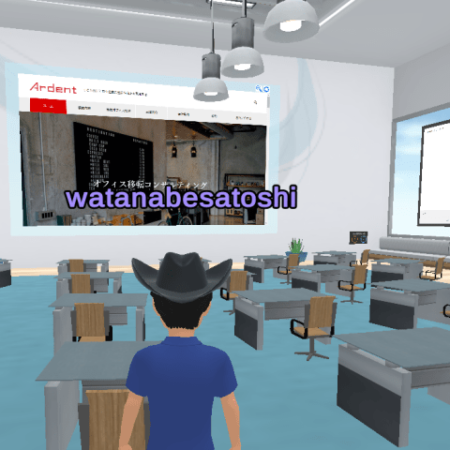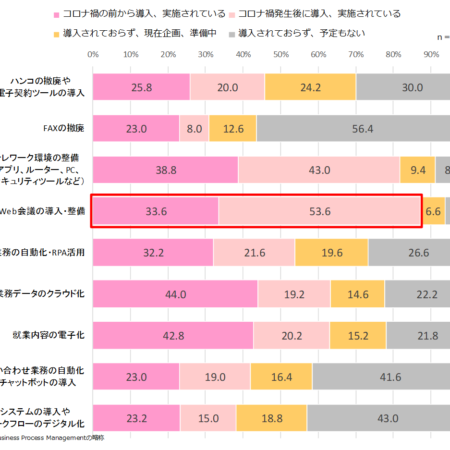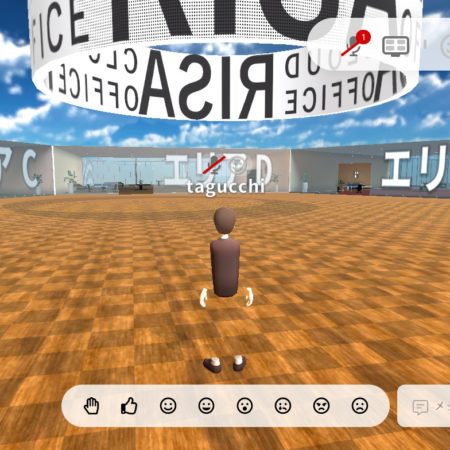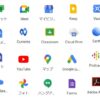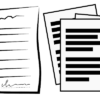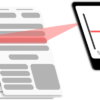オンライン交流会ツールなら仮想オフィスvirbelaがすごく便利な11の理由!

コロナでリアル開催が難しくなった交流会ですが、バーチャルオフィスツール(仮想オフィスツール)のひとつ、世界で使われている「Virbela(バーベラ)」が交流会にすごく向いてましたのでご紹介させて頂きます!
 仮想オフィスツール(バーチャルオフィスツール)とは
仮想オフィスツール(バーチャルオフィスツール)とは
仮想オフィスツールとは、現実ではなくネット上だけに存在するバーチャルなオフィス空間をいいます。
テレワークの普及によりコミュニケーション不足の課題解決として注目されサービスも増えてきましたが、3D・2D・音声だけのものもあったりと、バーチャルオフィスとはいえ内容は多岐にわたります。
今回は3Dの中でも特に進化が激しく、利用料が格安と噂の「Virbela(バーベラ)」をご紹介します!
まずは以下の58秒の動画でどんな世界かをご覧ください!!
virbelaとは?
virbelaとは、アメリカのIT企業virbela社が提供する3D仮想オフィスツールです。他のバーチャルオフィスツールと異なり、campusと呼ばれる仮想ワールドを自由に歩き回ったりしながら、交流をすることが可能です。campus内にはセミナー会場や展示会スペース、社員教育のスペースから、サッカー場や海を走れるモーターボートなども設置されています。
料金等の詳細は以下の記事で解説しています↓

オンライン交流会ツールとして最適な理由
1.仮想空間上を動き回れる
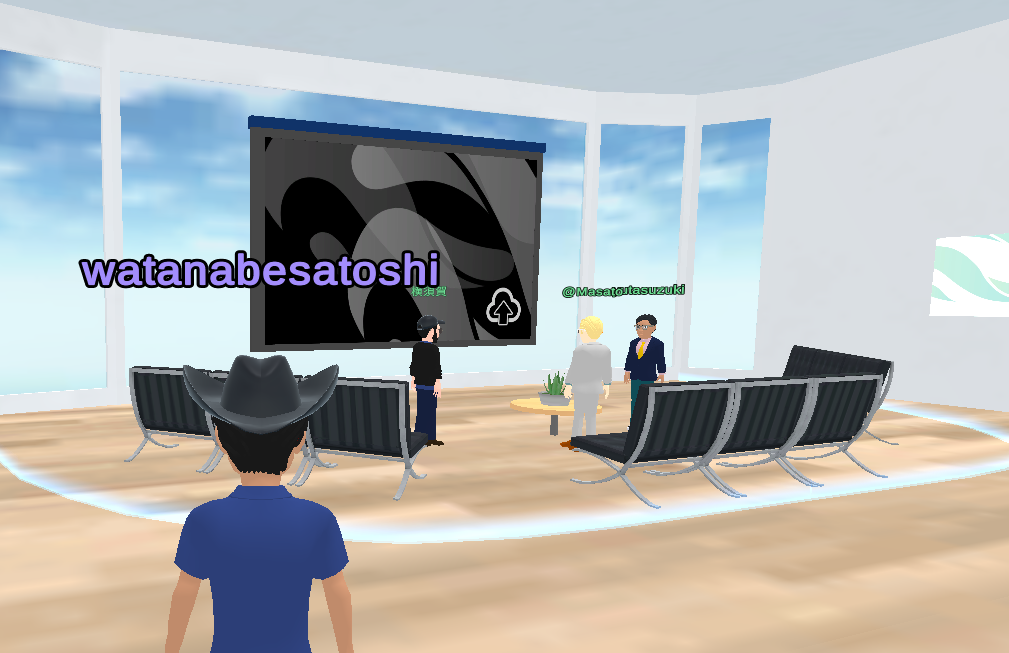
virbelaでは、リアルの交流会のように、仮想空間上を移動することができます。また、画面上で「AさんとBさんが会話しているな」などもわかります。zoomだと、全員が1つの画面に表示されて、個々のコミュニケーションが難しいですよね。virbelaでは、仮想空間上での距離が離れると音が消えていく仕組みになっており(設定で変更可能)、交流会内で、いくつものコミュニケーションを同時に行う事ができます。
2.鍵をかけて個室で密談も可能

部屋のドアを閉めることもでき、閉めると他のユーザーは入ってこれなくなります。
「個別で商談をしたい」という時は閉めることも可能です。
この辺りは、運用ルールなどを決めておくと良いかもしれませんね。
3.参加者のHPや資料を展示できる
各個室は名前を変更ができます。参加者の展示スペースにしてみてはどうでしょうか?

また、個室内の画面部分にHPやPDF資料を展示する事が可能です。こちらはHPを掲載する場合↓
こちらはPDF資料をアップする場合です↓
他にも画像や動画もアップが可能です。
特に動画の場合、その部屋に入ったと同時に、再生が始まります。音も流れますので、ブランディングになりますよ!
4.会議室でプレゼン、ピッチもできます!
会議室にて、大人数のプレゼンも可能です!
こちらはセミナーでよくあるレイアウト↓
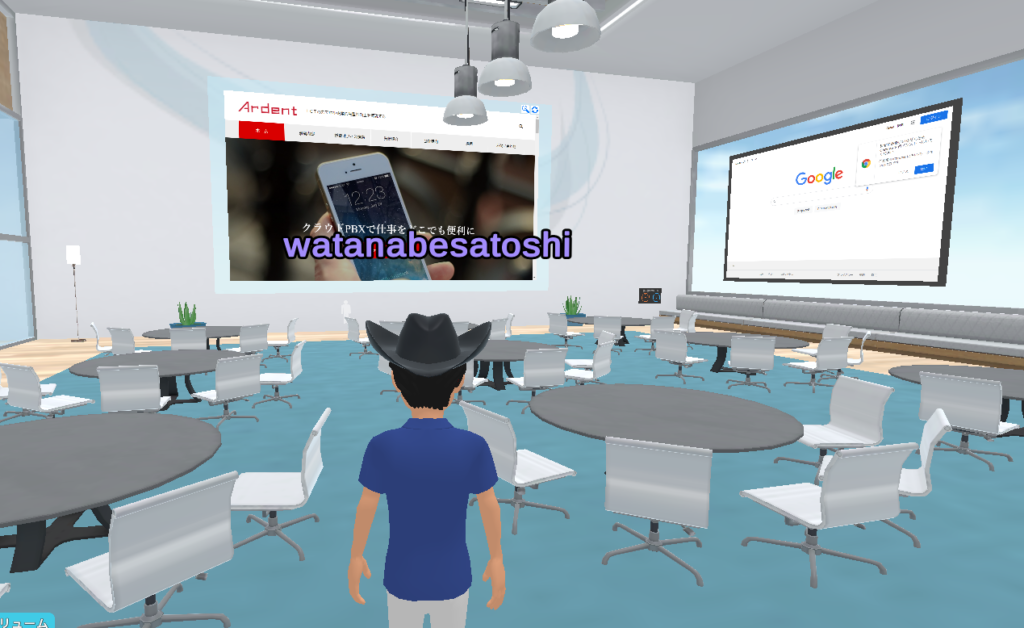
こちらは研修で使うようなレイアウト↓
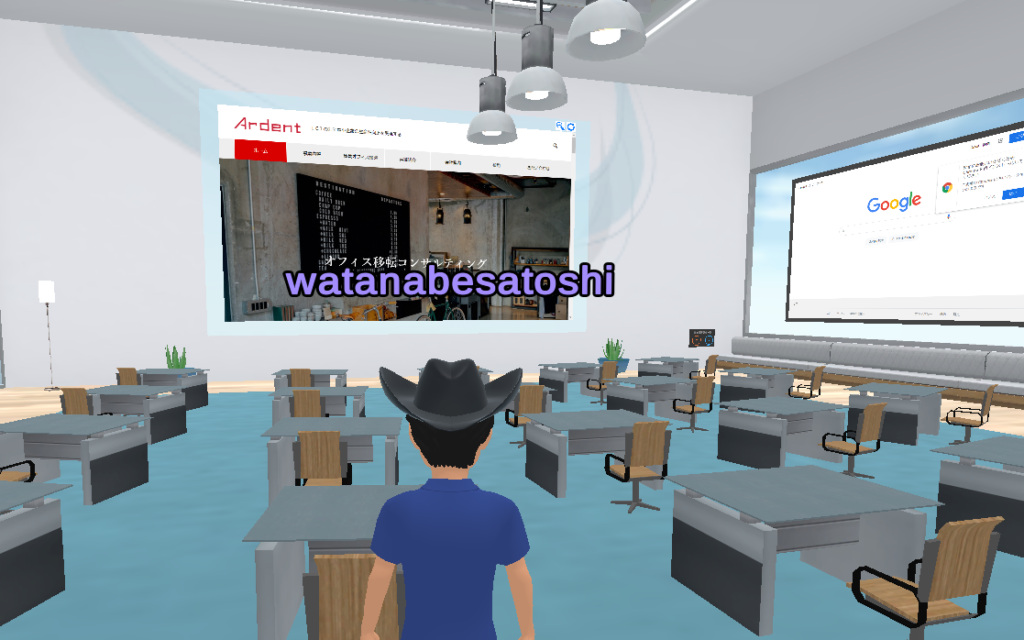
顔を出してのビデオミーティングもできます!自己紹介タイムなどに最適!
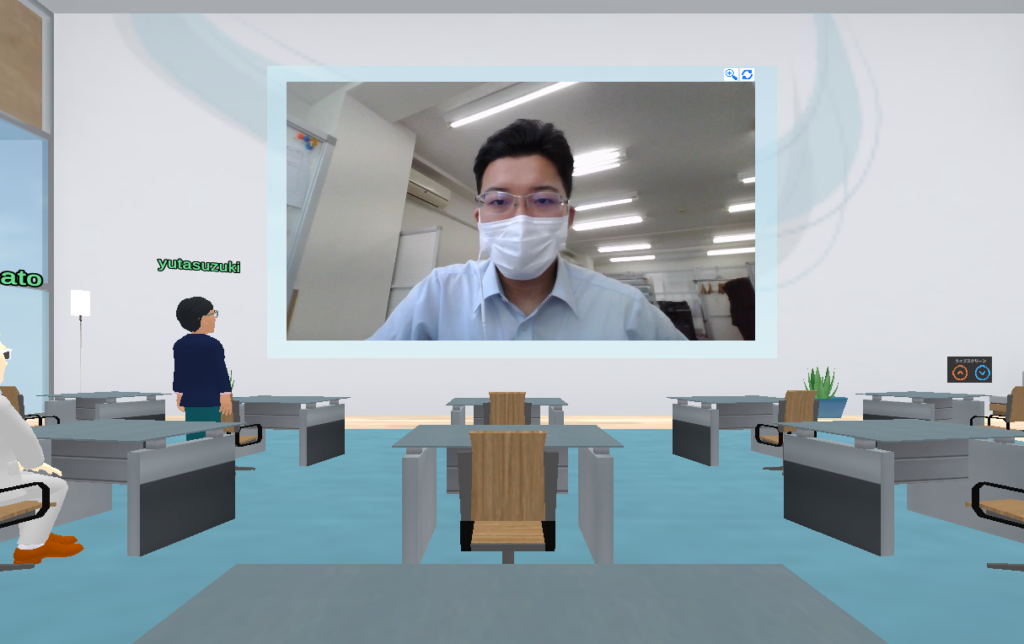
↓画面共有の紹介動画はこちら
↓プレゼン機能一覧はこんな感じです。
自分のPCの「画面の共有」やウェブカメラを起動させる「ビデオミーティング」もできます。
URLを入れて、画面上でネット検索を行うこともできて便利です。

また、レーザーポインターで画面の場所を指し示すこともできます!
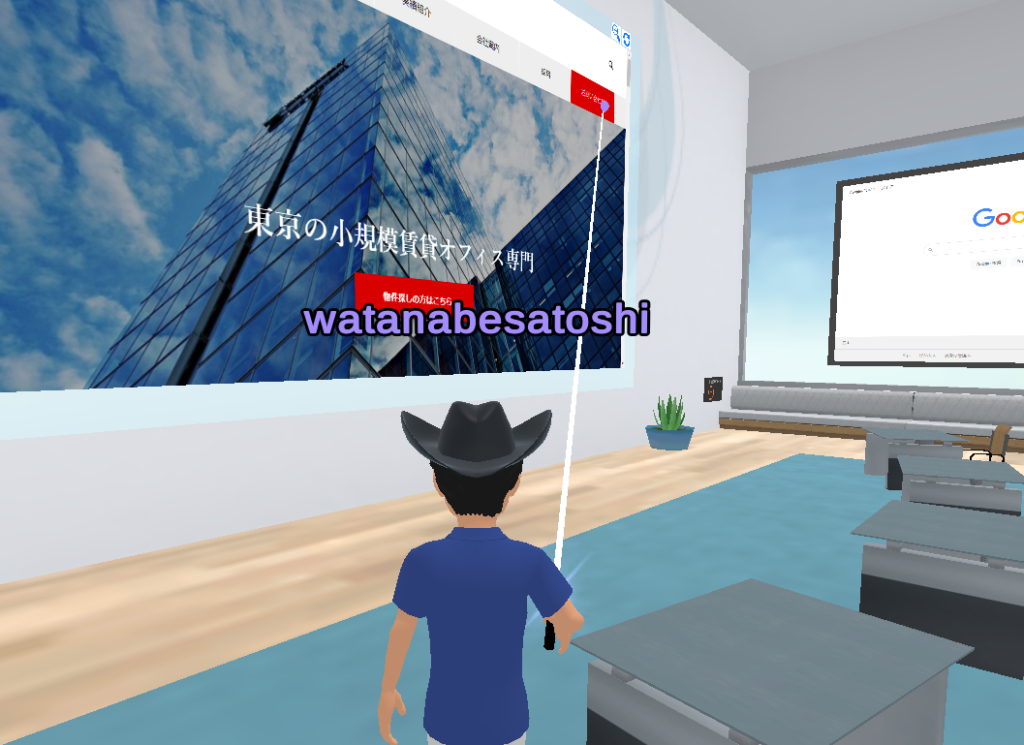
5.多彩なアバターでコミュニケーションが弾む!
Virbelaに登録すると、まず自分のアバター(仮想の自分)を作ることができます。
Virbelaは部分ごとに「形」と「色」をかなり細かく設定ができます。
(字幕設定を日本語でONにすると、説明も表示されます)
↓動画のように、こんなオフィススタイルも一瞬で作れます

自分の姿に合ったアバターにしたり、正反対なアバターにしたりと自由に設定できます。
他の仮想オフィスに比べてアバターの選択肢が多いので、みんな同じような恰好で区別がつけにくい心配もないですよ!
女性アバターだと、アイシャドーやアクセサリーも設定できて、楽しさがあります。
5.多彩なアクションで、会話が弾む!
virbelaは、アバターのリアクションが豊富です。以下は一部になりますがリアクションの一覧です。
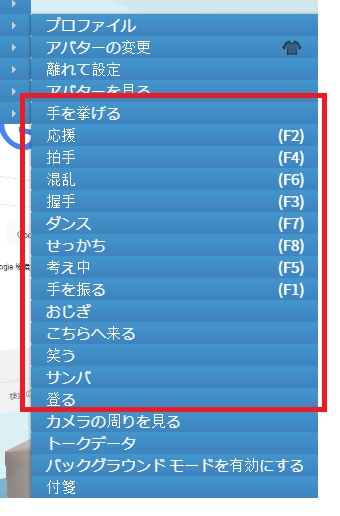
リアクションも非常にリアルです!
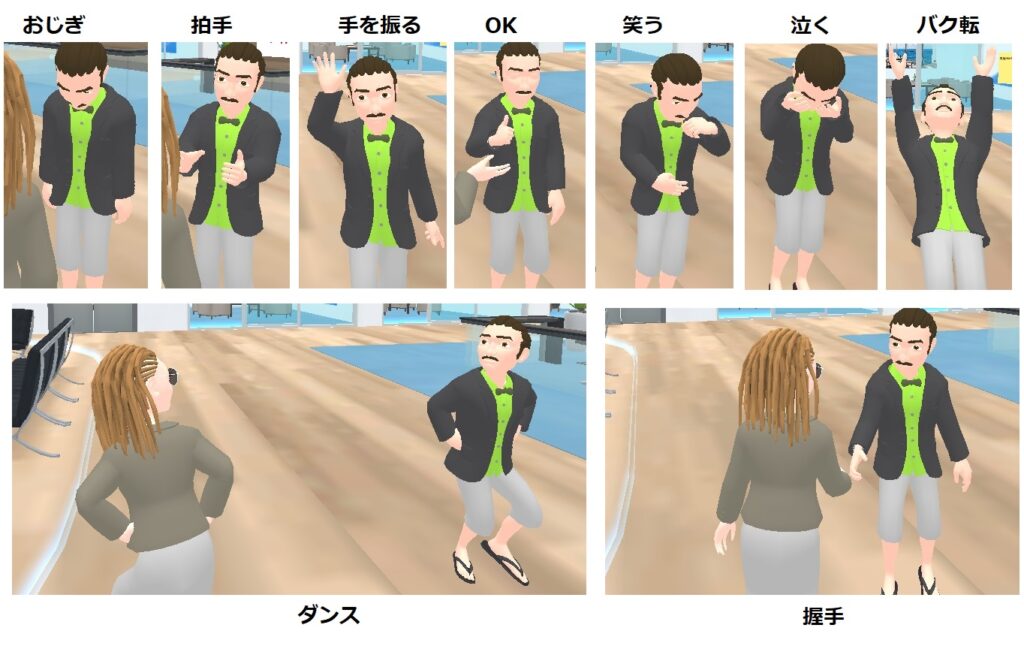
選択肢になくてもこのように動作コマンドが沢山あるので、いろんな動作でコミュニメーションを図ることができます!
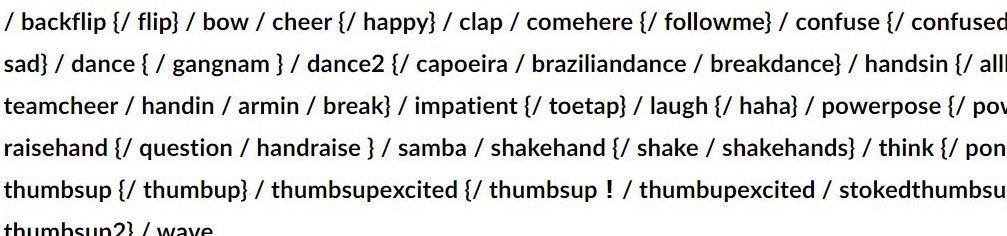
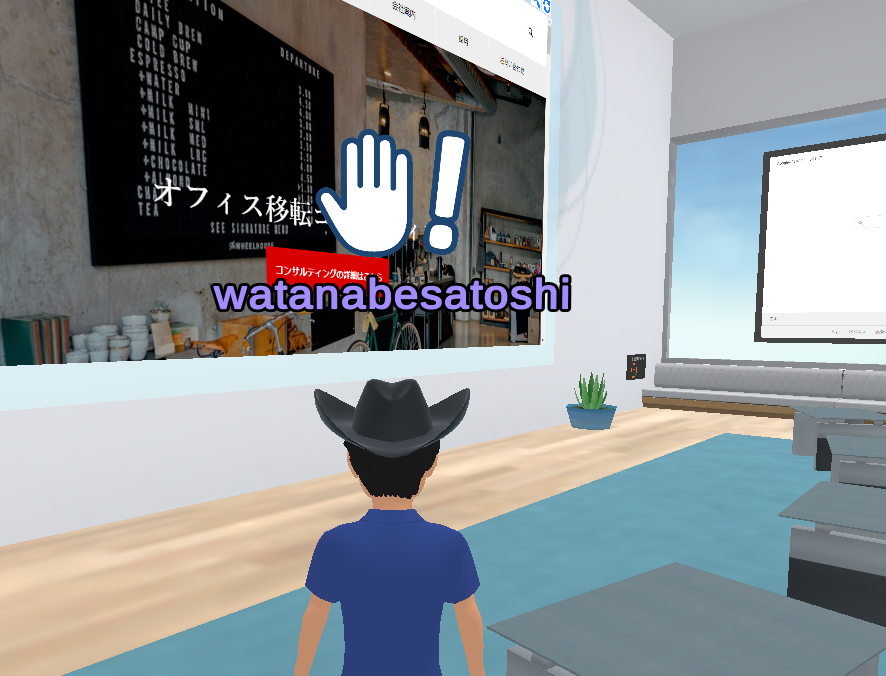
「手を挙げる」機能を使うと、会議中やプレゼン中に頭の上に、手のマークが表示され、周りの方は質問がある事がわかります。
6.個室以外でもプライベートなコミュニケーションが可能!
↓の写真のように、青枠内にはいると共有エリアの中でも別エリアになり、青枠の外の人には画面も見えず、音声も聞こえなくなります。
雑談を聞きたくないときやきかれたくない会話は、青枠内で行いましょう。
(同じエリア内に人が入ってきた「ピコン」と音がするのでその点も安心できます)

7.話したい人が、どこにいるかわからなくても、自動でたどり着く機能がある
ちなみに実際にアバターを手動で移動させなくても「~へ行く」というワープ機能があります。
場所や人のいるところに一瞬で移動できるので楽々です!
8.大会議場で最大1000人のセミナーも開催可能
↓週に2時間無料で大会議場を利用できます。これだけ人が集まると圧巻ですね!
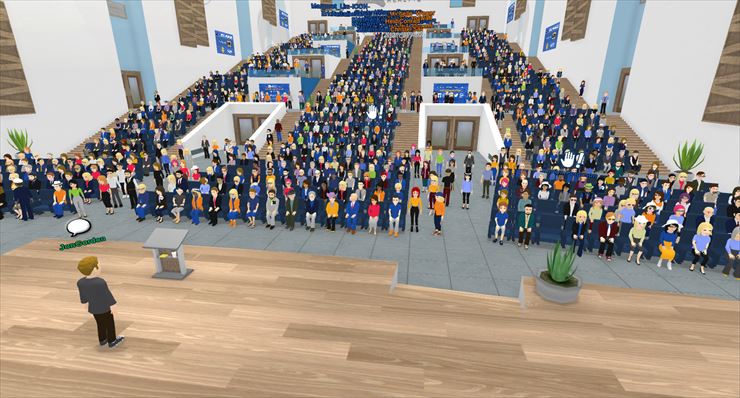
9.その他campusエリアでイベント開催も!
歩いているとボートなどレジャーな乗り物を見つけることもできます。操作も可能。
水しぶきもリアルなので乗るとストレス解消にも。合間のリフレッシュにどうぞ!

↓こちらはサッカー広場。ボールも蹴れます。
交流会でサッカーゲームを企画しても面白いのではないでしょうか?

10.会の趣旨やクイズなどの画像を貼っておくことも!
好きな画像を貼っておくことができます。交流会の主旨や目標、などを貼っておくといいと思います。

↓イベント的にクイズなどを行って、コミュニケーションを図ることも可能です。

11.交流会のときだけでなく、常時コミュニケーションを取れる場に
例えばzoomやgoogle meet、等のツールでオンライン交流会も開催は出来ると思うですが、それは決められた日時の時のみコミュニケーションをとるものだと思います。交流会の中身にもよりますが、より濃いコミュニケーションをということであれば、常時接続してもらい、virbela上にいる人同士が、コミュニケーションを常時発生させるような使い方も可能です!
 Virbela(バーベラ)の利用料金は?
Virbela(バーベラ)の利用料金は?
「月額料金(price)」のプランをご紹介します。
| 10名 | 20名 | 30名 | 50名 | 80名 | 100名 | 200名 |
| 350ドル | 700ドル | 10500ドル | 1750ドル | 2800ドル | 3500ドル | 7000ドル |
※100ドル=100円くらいが目安
プランから算出するに、シンプルに1アカウントあたり月35ドル(4,800円くらい)ですね。
3Dのバーチャルオフィスツールは日本では高めの料金が目立ちますが、世界で利用されているVirbelaなだけあって、やはり安いです!
その他低スペックPC向けの設定項目多数
| 項目 | 説明 |
| グラフィックオプション | 最速ほど画質を落として軽くする設定です。最高にするほど、画質が上がります。 |
| 目標フレームレート | 10を選ぶとカクカクした動作になる分、軽くなります。さすがに10は見づらいので、20か30がおすすめです。 |
| 低描画距離 | これにチェックを入れると、遠方の画像レンダリングが無くなります。近距離のみ描画されるため、軽くなります。 |
| アバターの複雑性 | シンプルを選ぶと、周りのアバターが、ただの枠線のみに。ダイナミックを選ぶと、環境によって自動的に枠線のアバターか、きちんとしたアバターを表示するかを選択してくれます。 |
virbelaの推奨環境
| 項目 | 推奨 |
| OS | Windows 7 SP1+ 64-bit もしくはMac OS X 10.11以上 |
| CPU | windows 推奨:2.5GHz Intel Core i7 か 2.2GHz AMD A8以上 最低:1.8GHz Intel Core i5 か 2GHz AMD Phenom II以上 |
| mac推奨:2.5GHz Intel Core i7 以上 最低:2GHz Intel Core i5以上 |
|
| メモリ | windows、mac推奨:8GB以上 最低:4GB以上 |
| グラフィック | windows推奨: Dedicated graphics device with DX11 (shader model 4.0) と最低 1GB of on-board memory以上 最低:Graphics device with DX10 (shader model 4.0)以上 |
| mac 推奨:GeForce GT 750M以上 最低:Intel HD Graphics 4000以上 |
実際に利用している状態のタスクマネージャー
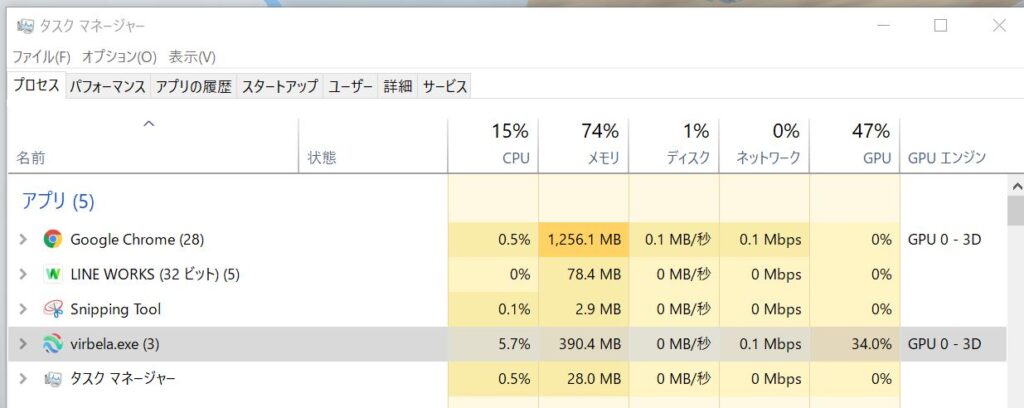
実は直近のアップデートでかなり軽くなりまして、こちらはフレームレート20,低描画距離のチェックはいれず、アバターはダイナミックに設定した場合のwindowsタスクマネージャーです。
正直、ネットワークの帯域はほぼ消費しません。一番大きいのはメモリ消費です。8GBを積んでいるPCなら、かなり快適に利用できます。
virbelaには3種類の商品があります
| 種類 | Team Suites | Conference Hall | Private Campus |
| 人数 | 200人まで | 200人まで | 150人以上1000人まで |
| 用途 | テレワーク等での仮想オフィス利用 | セミナー等 | 社内大学、教育関係、大企業向け仮想オフィス、その他 |
| 月額料金目安 | 10アカウント100ドルから | Team Suitesと同じ価格体系 | 目安1アカウント26ドル程度。別途お見積。 |
今回ご紹介したのは主に「Team Suites」という商品になります。
アカウントは必要な同時接続数分の課金になります。
例えば、20アカウントのteamsuitesを契約していて、今月の交流会は参加者が増えて、30アカウント必要ということであれば、即日プランアップが可能です。その分は日割りで精算となります。また、大規模な交流会や団体、教育関係で同時にセミナーや講義を複数行う場合は「Private Campus」というプランになります。
なお、private cumpusで1000ユーザー以上の案件やこのvirbelaを販売したいという場合は個別相談となりますので、弊社までご相談くださいませ。
導入実績
導入実績としては、伊藤忠テクノソリューションズ、アクセンチュア、PwC、スタンフォード大学、MIT、国防総省などが導入しております。
まとめ
3D機能がしっかりしているので本当に交流会にいるような空間でコミュニケーションをとることができます。
価格設定も控えめな点も魅力かと思います。
リアルな場所を借りれば、その分費用がかかりますが、virbelaなら月額1万円程度から始めることが可能です。
一方で海外発なサービスだけあって、マニュアルや、表示できる看板がまだ英語対応のみなのは残念でした。
日本語マニュアル&無料見学
「マニュアルが英語版だけでは導入対応できるスタッフがいない」
などの声を聞いておりますが、弊社では、
「日本語マニュアル」を無償進呈しております。
日本語版マニュアルがあれば、導入手続きも安心!
なお「一度見学してみたい」という方のために、
弊社にてアバターを使ったvirbelaオフィス内をご案内するVirbelaツアー(無料)も、期間限定で行ってます。
興味ある方はそちらも申し込みください!
日本語マニュアル・見学ツアー お問い合わせ
下記の黄緑バナーの番号へお電話いただくか、下部にある問い合わせフォームにてご連絡ください。
電話の場合は「virbela(バーベラ)の記事を見た」旨をお伝えいただくとスムーズです。
無料Virbelaツアーを希望される方も下記にてご連絡ください。
TEL : 03-5468-6097 ARDENT
virbela公式ページを確認されたい方はこちら↓
Virbela(バーベラ)公式HP
virbela 日本語マニュアル&お問い合わせ アーデント 03-5468-6097
なお、こういったツールは、各サービスごとに機能や料金にけっこう差がありまして、どれがいいのかわかりづらいところがあります。以下のサイトでは、料金・機能が表でまとまっており、一括で比較が可能です。実際の画面もたくさん掲載されていますので、ぜひご覧ください!
おすすめの仮想オフィス、バーチャルオフィスツールの一括比較サイトはこちら⇒
関連記事

株式会社アーデントは、デジタル化・AI導入補助金の支援事業者を行っております!
アーデントからデジタル化・AI導入補助金を使ってクラウドツールを導入するメリットは以下の通りです。
メリット①対象ツールを2年間、半額、もしくは1/4で利用可!
メリット②会計、経費精算、請求書処理、受発注ツール導入なら、PCやタブレットの購入も補助が受けられ半額!
メリット③補助期間終了後は、公式価格よりお値引き!
メリット④各種IT活用、DX、保守サポートでより貴社のIT化を促進、生産性を向上します!
【弊社取り扱いクラウドツール】
🔹オフィスソフト・グループウェア: Google Workspace※、Microsoft365、desk'nets NEO※
🔹ノーコード業務改善:kintone、Zoho※、楽楽販売、JUST.DB※、サスケworks
🔹コミュニケーション: サイボウズオフィス、Chatwork、LINE WORKS、zoom
🔹会計・経費管理: マネーフォワード、freee、楽楽精算、楽楽明細、invox
🔹電子契約・文書管理: freeeサイン、クラウドサイン、GMOサイン、Adobe Acrobat
🔹セキュリティ対策: sophos、SentinelOne、ESET、ウイルスバスタークラウド
🔹RPA・自動化: RoboTANGO、DX-Suite、Yoom※、バクラクシリーズ
🔹勤怠・労務管理: 勤革時、楽楽勤怠、マネーフォワード
🔹物流・在庫管理: ロジザードZERO
🔹教育・マニュアル作成管理: iTutor、NotePM、leaf
🔹PBX・電話システム: INNOVERAPBX※、MOTTEL※
🔹端末管理:LANSCOPE、clomo
🔹リモートデスクトップ:RemoteOperator在宅
🔹受付ipad:ラクネコ※
🔹タスク管理、その他:JOSYS、backlog※
など
※こちらのツールは補助期間終了後の値引不可
また、上記以外のツールも取り扱いできるものが多々ありますので、一度ご相談ください。
デジタル化・AI導入補助金2026の詳細、お問合せはお電話頂くか、以下の記事を御覧ください↓
デジタル化・AI導入補助金お問合せ:03-5468-6097

以下の動画では、採択のポイントや申請にあたっての注意点などを詳しく解説していますので、
あわせてご覧ください!

株式会社アーデント 代表取締役。2006年にオフィス専門不動産会社アーデントを創業。その後、オフィス賃貸仲介、ワークプレイス作りに10年以上携わり、合計500社以上のオフィス移転をサポート。2018年よりクラウドPBXを中心にネットワーク、通信分野を専門に400社以上の電話、ネット環境づくりをサポート。2022年より100以上のクラウドサービスの販売を開始。
IT導入補助金を使って、50社以上にクラウドツールを提供。IT活用による業務改善のDXコンサルを提供。ノーコードツールを使ったExcelやAccessからの基幹システム移行によるDX実績多数。
アマゾンで出版している書籍はこちら!
「AppSheetで作る中小企業の基幹システム」 ~Excel限界からの脱出。GoogleWorkspaceを使って、失敗しない業務アプリ導入を解説~
「Google Workspace完全活用マニュアル」 ~Google Workspaceをフル活用する方法を徹底解説!~
amzn.to/3w5zWfT
「中小法人向け サイバーセキュリティ完全ガイド」~サイバーセキュリティ対策で、特に中小企業が 守るべきポイントを網羅!~
amzn.to/3Y9Nm5n
ぜひチェックしてください!